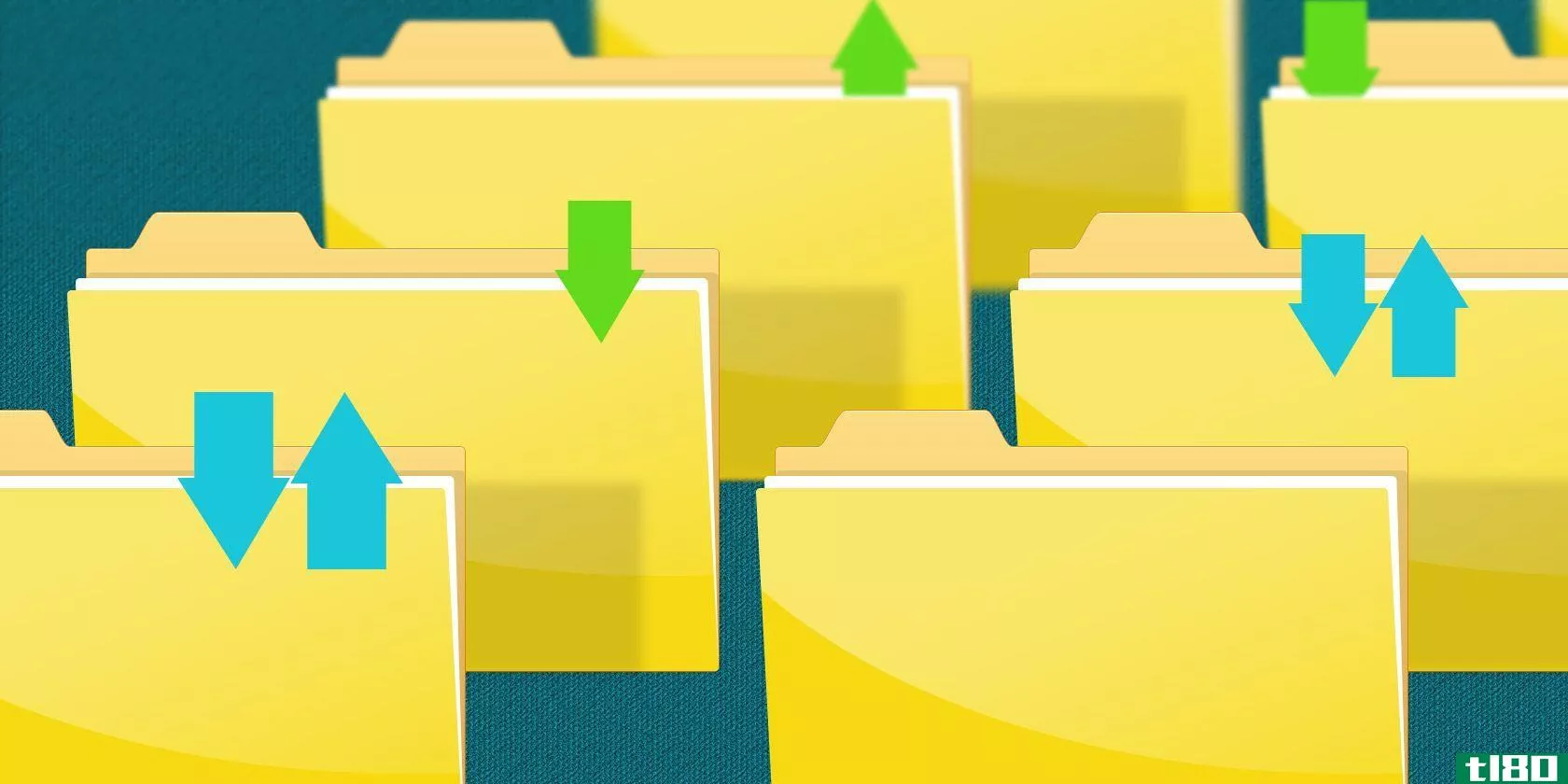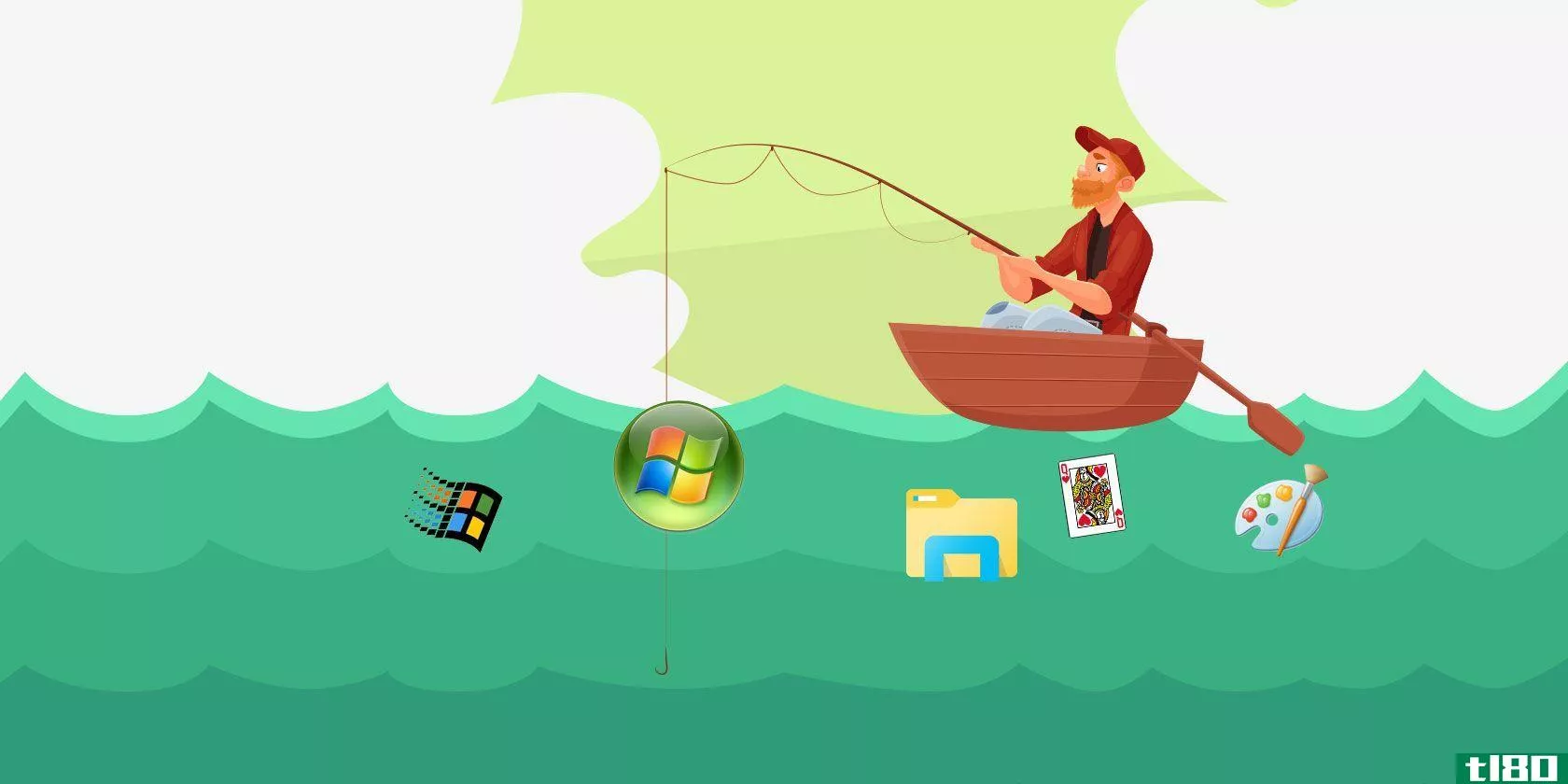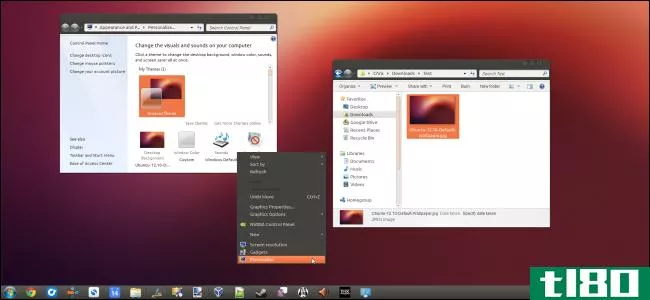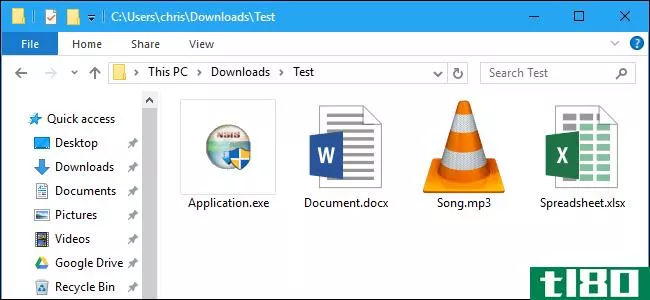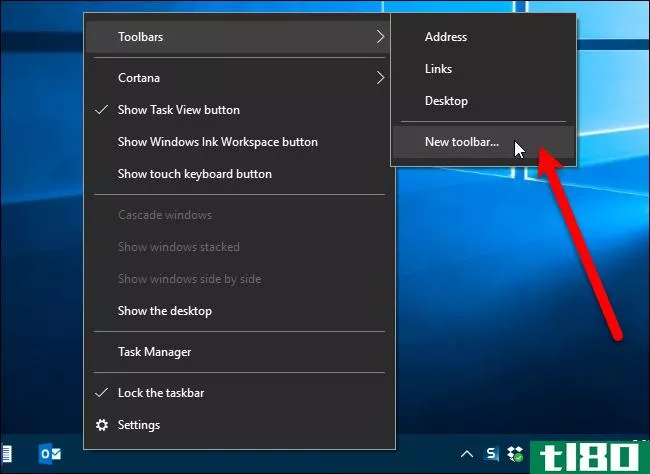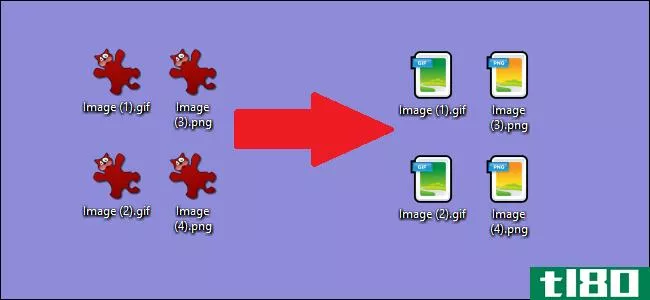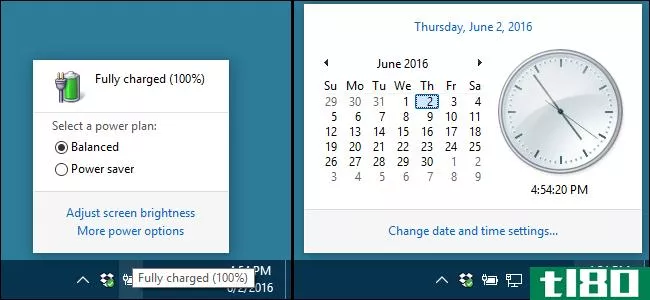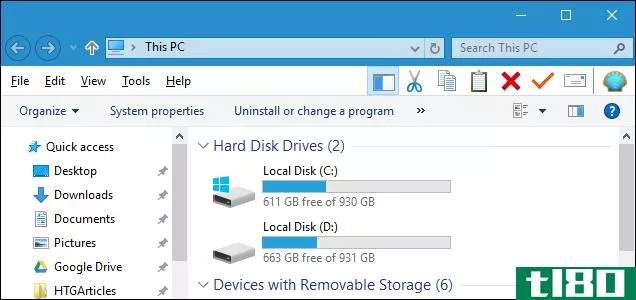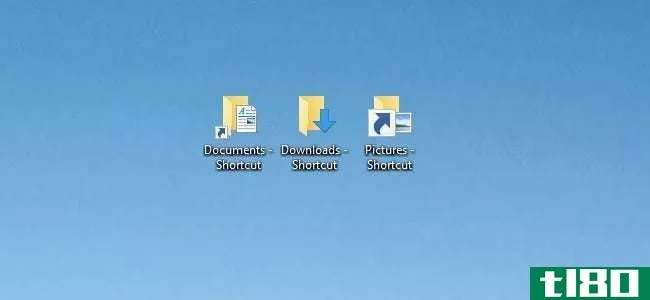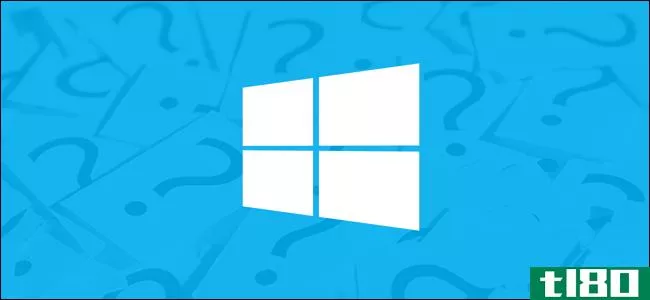如何在Windows10中获取Windows7的旧文件夹图标
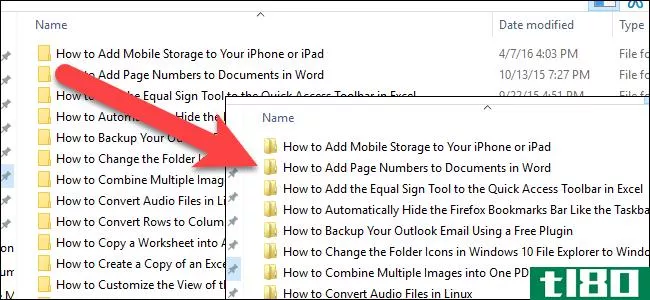
Microsoft将Windows10中的默认文件夹图标更改为一个扁平的、关闭的文件夹。如果您喜欢Windows7中的“打开文件夹”图标,可以通过注册表调整将其设置为Windows10中的默认文件夹图标。
当然,您可以通过右键单击来更改任何文件夹的图标,但是如果您想一次更改所有文件夹,则需要深入查看注册表。
如何使用注册表编辑器将文件夹图标更改为Windows7样式的图标
标准警告:注册表编辑器是一个强大的工具,误用它会使您的系统不稳定,甚至无法运行。这是一个相当简单的黑客,只要你坚持的指示,你不应该有任何问题。也就是说,如果您以前从未使用过它,请考虑在开始之前阅读有关如何使用注册表编辑器的内容。一定要备份注册表(和你的电脑!)在进行更改之前。
首先,下载Windows7文件夹图标文件。提取文件夹.ico从.zip文件中删除文件,并将其放在硬盘上的某个文件夹中。不管放在哪里,但是你需要把.ico文件永远放在它的位置上,所以不要把它放在像桌面这样的临时位置。您可以更改文件夹图标文件的名称,但不要更改.ico扩展名。
然后,通过单击Start并键入regedit来打开注册表编辑器。按Enter键打开注册表编辑器,或单击“最佳匹配”下的“regedit”。
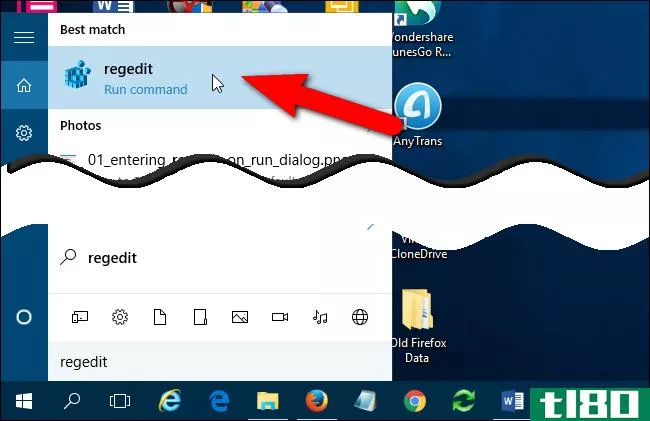
授予注册表编辑器对您的电脑进行更改的权限。
注意:根据您的用户帐户控制设置,您可能看不到此对话框。
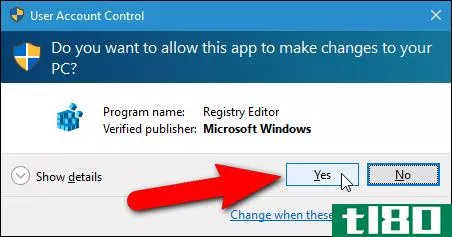
在左侧的树结构中,导航到以下键:
HKEY_LOCAL_MACHINE\SOFTWARE\Microsoft\Windows\CurrentVersion\Explorer右击浏览器键,从弹出菜单中选择“新建>键”。

键入Shell Ic***作为新键的名称,然后按Enter键。
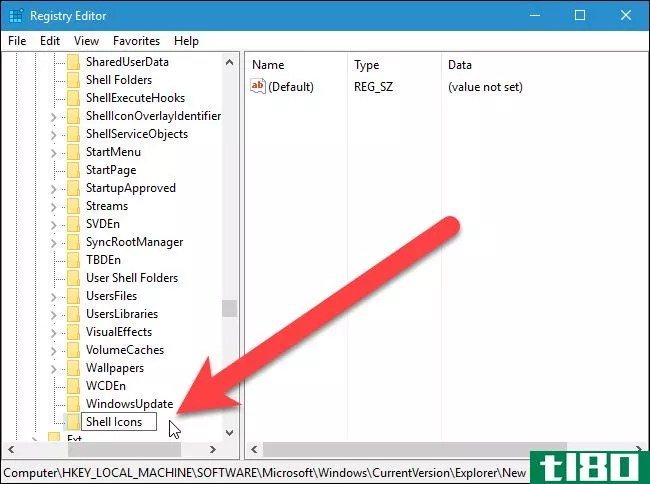
在右边的空白处单击鼠标右键,然后从弹出菜单中选择“新建>字符串值”。
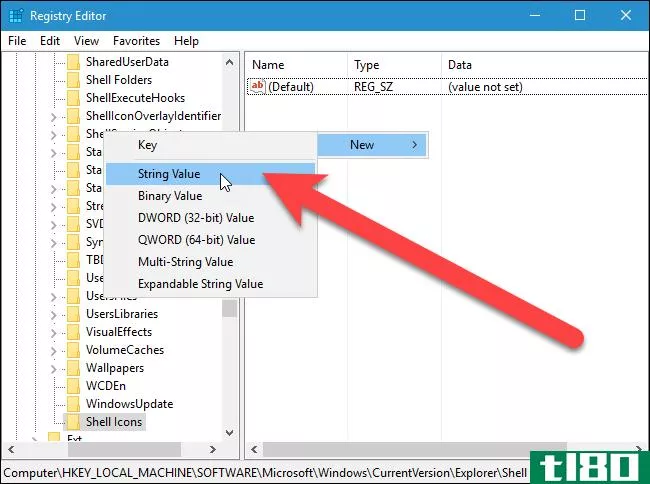
键入3作为字符串值的名称,然后按Enter键。
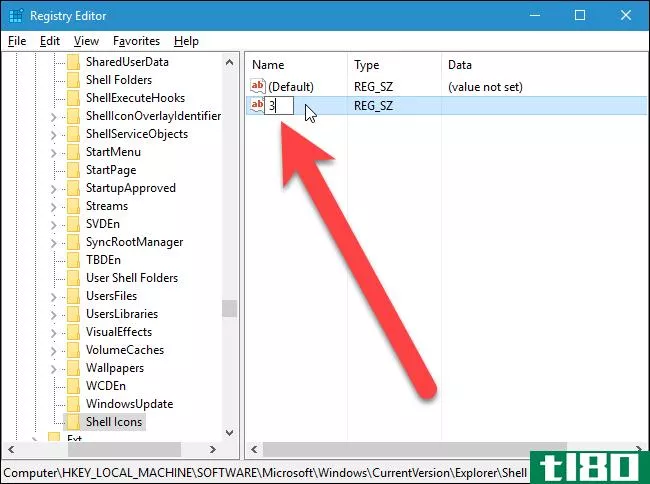
现在,你需要一条通往文件夹.ico文件。要获取该文件,请在“文件资源管理器”中右键单击该文件时按Shift,然后从弹出菜单中选择“复制为路径”。
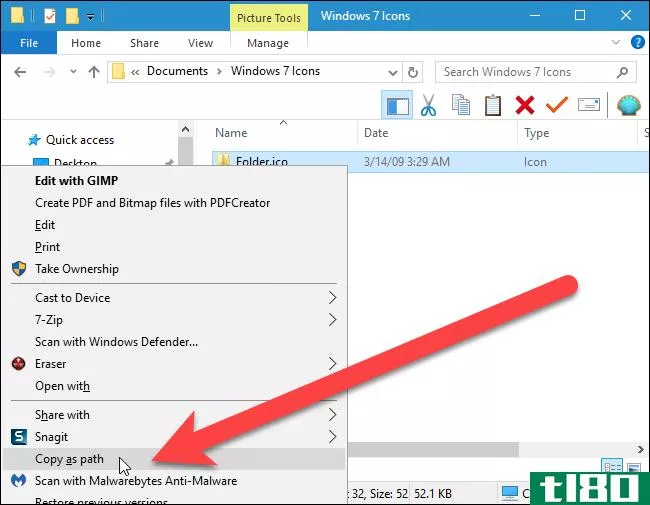
返回注册表编辑器,双击您创建的新3字符串值。将刚才复制的路径粘贴到“值数据”框中,然后单击“确定”。粘贴路径时会包含引号,如果路径中有空格,则引号是必需的。即使路径中没有空格,引号仍然有效,因此最好包含它们。
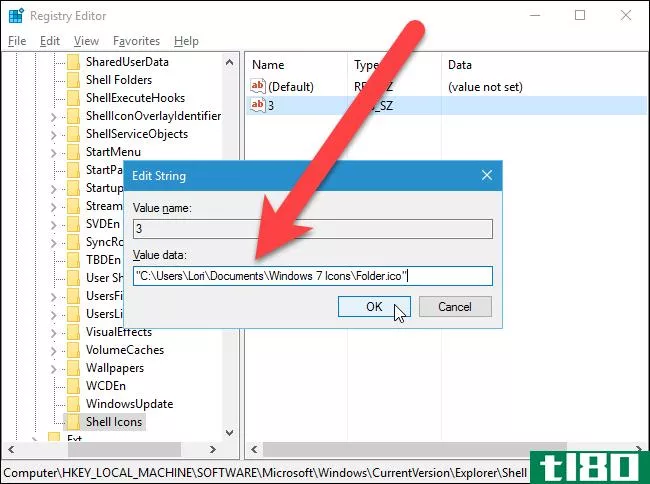
创建一个新的字符串值,就像使用3字符串值一样,但将其命名为4。双击4字符串值并输入到文件夹.ico文件作为值数据。
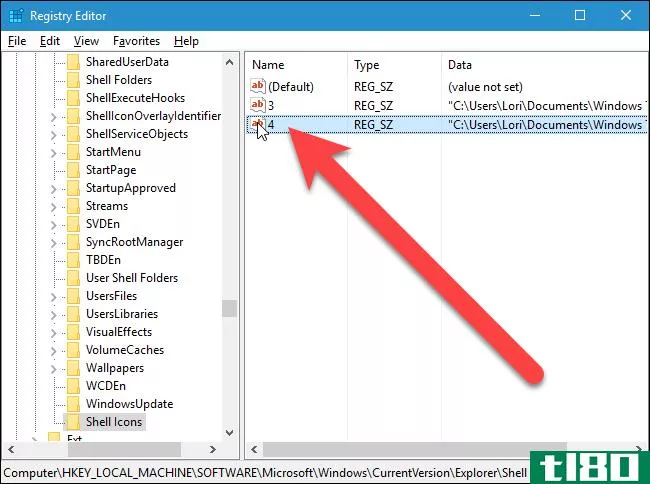
从“文件”菜单中选择“退出”,关闭注册表编辑器。
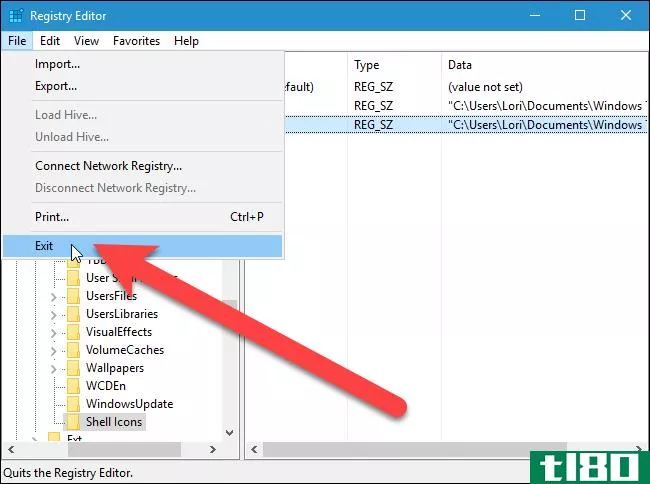
完成后,必须重新启动资源管理器.exe以使更改生效。
如果图标不变,如何修复
如果重新启动后文件夹图标没有更改资源管理器,你可以做一些事情来解决这个问题。
首先,尝试重新启动你的电脑-理论上,你不应该这样做,但我见过一两种情况,其中重新启动修复图标问题时重新启动资源管理器.exe没有。
如果没有帮助,你可以打开设置,总是显示图标,从不显示缩略图。为此,打开文件资源管理器并单击“查看”选项卡。
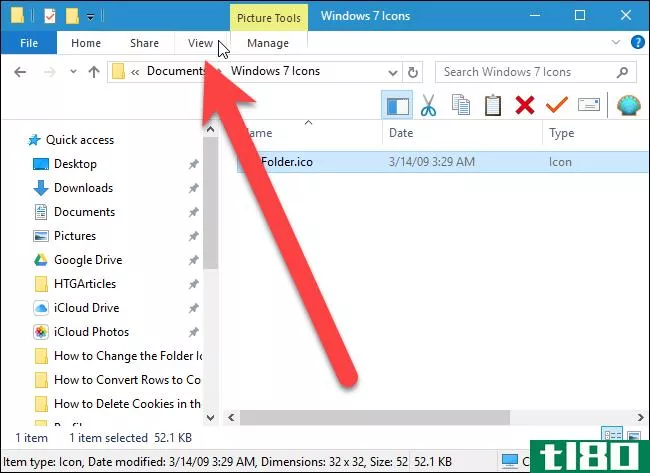
单击“视图”选项卡上的“选项”按钮。
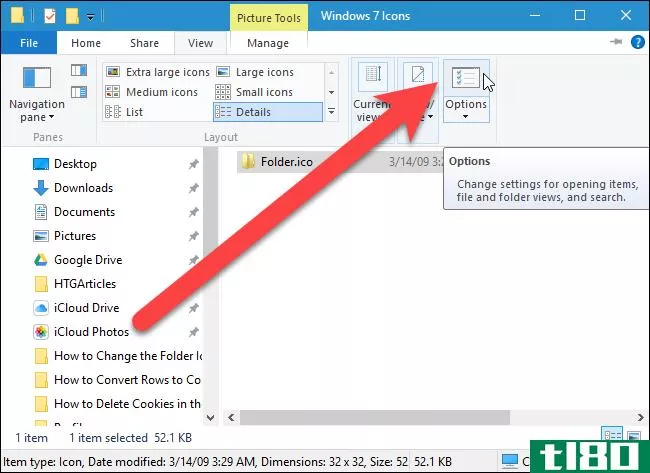
在“文件夹选项”对话框中,单击“查看”选项卡并选中“高级设置”下的“始终显示图标,从不显示缩略图”框。单击“确定”。
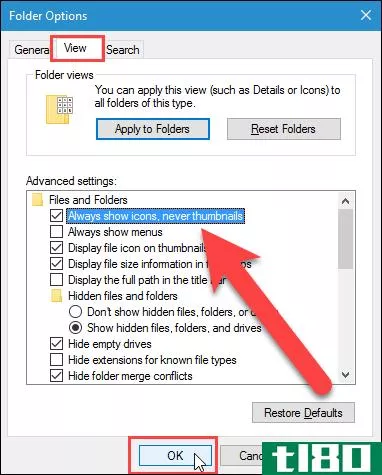
您还可以尝试重建图标缓存以刷新它们。要做到这一点,下载一个免费工具称为重建图标缓存和提取“重建图标”缓存.exe“文件。您不需要安装程序。只需双击文件即可打开程序。在显示的窗口中,单击左侧的“重建图标缓存”按钮。备份当前图标缓存数据库,然后重建并资源管理器.exe自动重新启动。
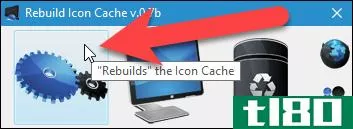
如何恢复到默认的windows10文件夹图标
如果决定返回默认的Windows10文件夹图标,则可以删除创建的Shell图标键。再次打开注册表编辑器并导航到以下项:
HKEY_LOCAL_MACHINE\SOFTWARE\Microsoft\Windows\CurrentVersion\Explorer\Shell Ic***右击Shell图标键并从弹出菜单中选择“删除”。
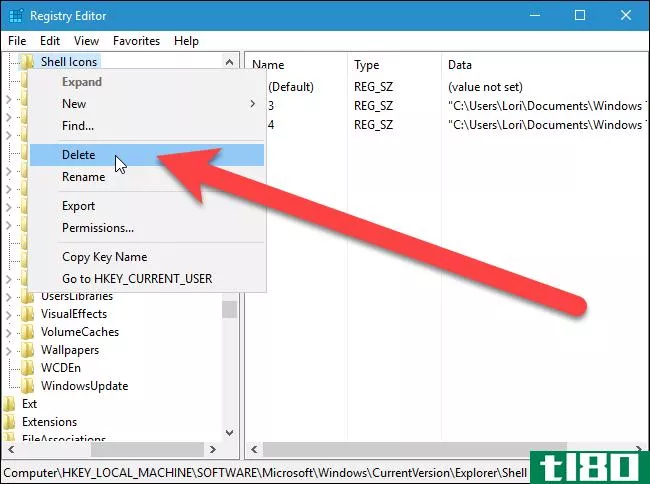
在确认键删除对话框中单击“是”。
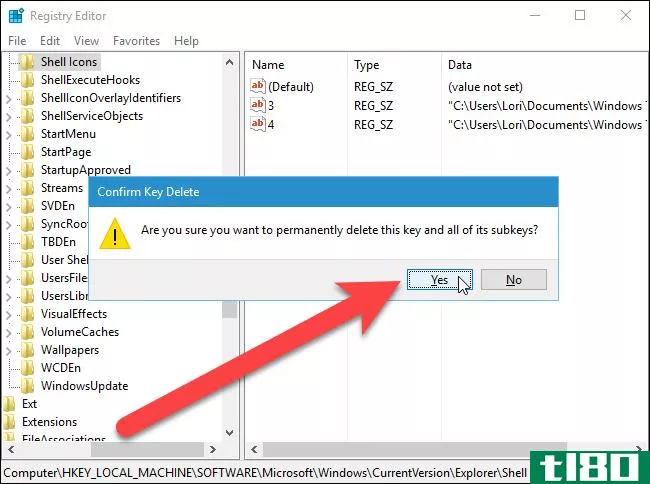
下载我们的一键注册黑客
如果你不想自己潜入注册表,我们已经创建了一些可下载的注册表黑客你可以使用。有一个黑客改变到Windows7文件夹图标和一个回到默认的Windows10文件夹图标。这两个黑客都包含在下面的ZIP文件中。要切换到Windows 7文件夹图标,请双击“更改为Windows 7文件夹”图标.reg”文件,然后单击提示。要还原为默认的Windows 10文件夹图标,请双击“更改回Windows 10文件夹”图标.reg“文件。记住,一旦你应用了你想要的黑客,注销你的帐户,重新登录或退出,然后重新启动资源管理器.exe使变更生效。
在Windows 10中更改默认文件夹图标
这些黑客实际上只是我们在本文中讨论的导出到.REG文件的适用键和值,它们可以添加或删除键和值。运行“更改到Windows7文件夹”图标.reghack创建“Shell Ic***”键并添加“3”和“4”字符串值。但是,您需要更改路径以匹配文件夹.ico在您的计算机上保存文件。如果更改了路径,请将下图中突出显示的部分替换为您的路径,包括.ico文件的名称。确保在路径的各个部分之间使用两个反斜杠,如下所示,并保持路径的各个部分在下图中未高亮显示。
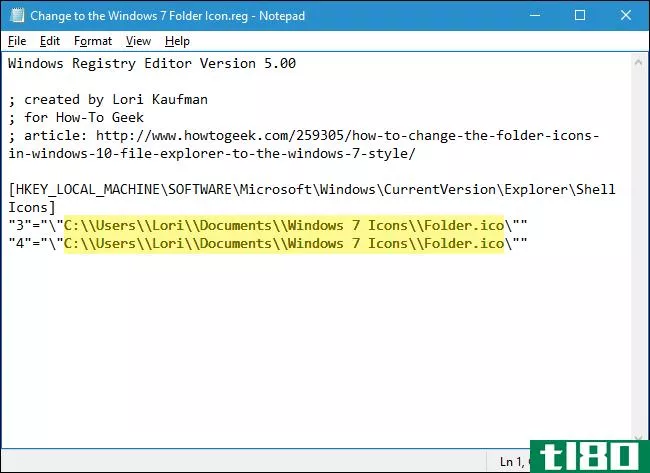
如果您喜欢摆弄注册表,那么花时间学习如何创建自己的注册表是值得的。
- 发表于 2021-04-09 12:47
- 阅读 ( 166 )
- 分类:互联网
你可能感兴趣的文章
如何从任何地方访问Windows10上的文件
...是Google远程桌面和TeamViewer。但如果您只需要访问文件和文件夹,有一种解决方案经常被忽略:OneDrive。 ...
- 发布于 2021-03-12 10:07
- 阅读 ( 192 )
7个丢失的windows功能,你可以带回来
... 库允许您在同一位置对包含相似文件的多个文件夹进行分组,以便于访问--有关更多信息,请参阅我们的“掌握库指南”。 ...
- 发布于 2021-03-13 12:46
- 阅读 ( 213 )
获取有关Windows10上文件资源管理器的帮助
...快速访问”区域取代了Windows10上的“收藏夹”。您可以将文件夹拖放到快速访问区域以“锁定”它们,以便将来轻松访问。Windows 10也会自动将您最近使用的文件夹添加到此区域。您可以从“选项”窗口自定义快速访问。要从快...
- 发布于 2021-04-03 23:43
- 阅读 ( 248 )
如何在windows中安装自定义主题和视觉样式
...p这样的文件解压程序。 如何安装视觉样式 主题位于以下文件夹中: C:\Windows\Resources\Themes\ 每个主题在这里都有自己的子文件夹。要安装一个新的主题,只需将其文件放入Themes文件夹并同意UAC提示。.theme文件应位于文件夹的根目...
- 发布于 2021-04-06 14:49
- 阅读 ( 198 )
如何在windows中将“显示桌面”图标移动到快速启动栏或任务栏
...p 按Ctrl+S保存文件。在“另存为”对话框中,导航到以下文件夹,并确保从“另存为类型”下拉列表中选择“所有文件(*.*)”。 C:\Users\<user name>\AppData\Roaming\Microsoft\Internet Explorer\Quick Launch\User Pinned\TaskBar 将&lt;用户名&a...
- 发布于 2021-04-08 04:37
- 阅读 ( 291 )
如何使用windows 10的所有备份和恢复工具
...件的早期版本。 默认情况下,文件历史记录会备份用户文件夹中的重要文件夹,例如桌面、文档、下载、音乐、图片、视频和AppData文件夹的部分内容。您可以排除不希望备份的文件夹,并从PC上其他位置添加确实希望备份的文...
- 发布于 2021-04-08 05:27
- 阅读 ( 236 )
如何使windows显示文件扩展名
...示文件扩展名 这个选项在Windows7中隐藏得更多,它隐藏在文件夹选项窗口中。 单击Windows资源管理器工具栏上的“组织”按钮,然后选择“文件夹和搜索选项”将其打开。 单击文件夹选项窗口顶部的“查看”选项卡。禁用“高...
- 发布于 2021-04-08 05:41
- 阅读 ( 159 )
如何在Windows7、8或10中恢复快速启动栏
...具栏”。 将以下路径复制并粘贴到“新建工具栏–选择文件夹”对话框顶部的框中,然后按Enter键。 %APPDATA%\Microsoft\Internet Explorer\Quick Launch 然后,单击“选择文件夹”按钮。 您将在任务栏上看到快速启动工具栏,但它在右侧...
- 发布于 2021-04-08 07:07
- 阅读 ( 176 )
如何在windows中更改特定文件类型的图标
...版本的Windows已经养成了一种习惯,即不让我们轻松地为文件夹和快捷方式定制图标。我们已经向您展示了如何更改EXE文件的图标以及如何从快捷方式图标中删除箭头。现在,是时候把注意力转向文件类型的图标了。 File Types Man...
- 发布于 2021-04-08 11:50
- 阅读 ( 162 )